การจัดการรหัสผ่านใน Firefox นั้นค่อนข้างง่าย แต่คุณไม่สามารถมีความยืดหยุ่นเท่า ๆ กับที่คุณพบใน Google Chrome เมื่อคุณพิมพ์รหัสผ่านผิดพลาดใน Chrome คุณสามารถเปิดตัวจัดการรหัสผ่านและปรับการพิมพ์ผิดได้อย่างง่ายดาย อย่างไรก็ตามใน Firefox คุณมีเพียงตัวเลือกในการลบรหัสผ่านที่บันทึกไว้และเริ่มต้นใหม่
เงยหนึ่งที่คุณจะพบกับ Firefox เป็นรหัสผ่านหลักเพื่อปกป้องข้อมูลที่สำคัญของคุณ แม้ว่านี่จะเป็นเพียงอุปสรรค์เล็ก ๆ สำหรับคนที่ตั้งใจจะรับข้อมูลของคุณ แต่จะดีกว่าตัวเลือกความปลอดภัยที่เป็นศูนย์ซึ่งคุณจะพบสำหรับรหัสผ่านที่บันทึกไว้ใน Chrome ต่อไปนี้เป็นวิธีเพิ่มรหัสผ่านหลักและจัดการรหัสผ่านที่บันทึกไว้ของคุณ:
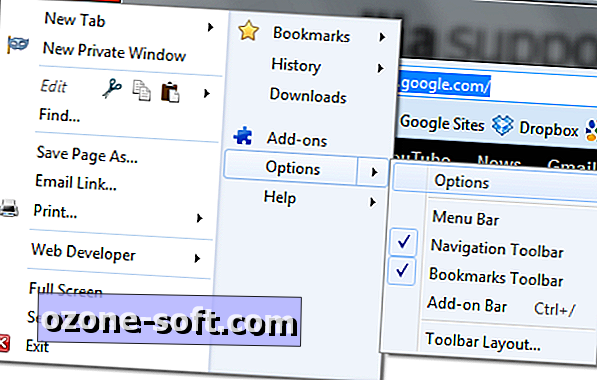
เริ่มต้นด้วยการคลิกเมนูหลักของ Firefox ที่มุมซ้ายบนและเลือกตัวเลือก ในเมนูป๊อปอัปเลือก ... ตัวเลือก! ไม่มีคะแนนสำหรับระบบเมนูสร้างสรรค์ Firefox
หากคุณไม่ได้ตั้งรหัสผ่านหลักสำหรับการจัดเก็บข้อมูลที่สำคัญของ Firefox คุณอาจต้องพิจารณาเพิ่มอีกหนึ่งรหัส
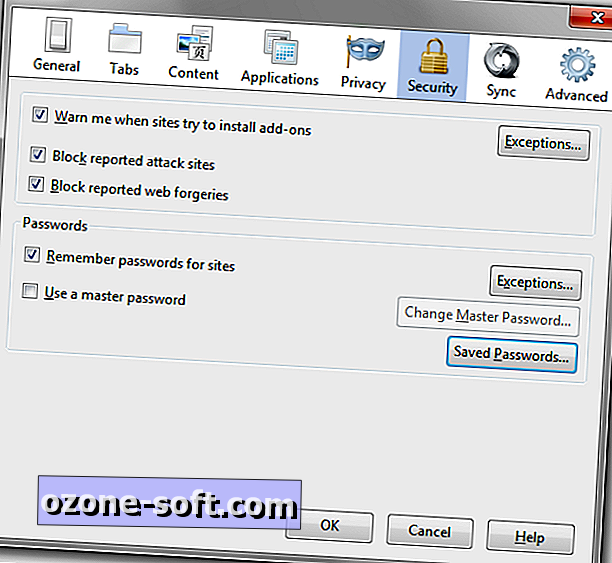
คลิกปุ่มรหัสผ่านที่บันทึกไว้และป้อนรหัสผ่านหลักของคุณ - ถ้าคุณมี ตอนนี้ถ้าคุณต้องการดูรหัสผ่านสำหรับเว็บไซต์คลิกปุ่มแสดงรหัสผ่าน คุณจะต้องป้อนรหัสผ่านหลักอีกครั้ง
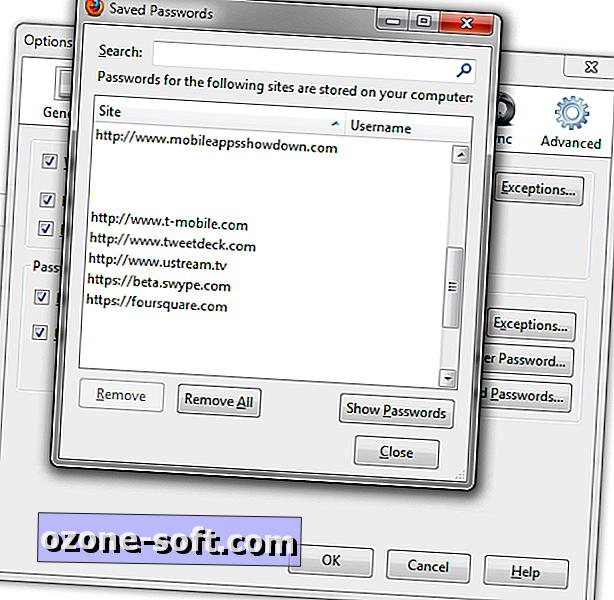
คลิกขวาที่รายการเว็บไซต์เพื่อคัดลอกชื่อผู้ใช้หรือรหัสผ่าน สิ่งนี้มีประโยชน์หากคุณใช้เว็บเบราว์เซอร์อื่นนอกเหนือจาก Firefox หรือคุณเพียงแค่ต้องการเพิ่มไปยังยูทิลิตี้สำรองข้อมูลอื่นโดยไม่ต้องพิมพ์ด้วยตนเอง
คุณใช้การจัดการรหัสผ่านประเภทใด บางทียูทิลิตี้อย่าง LastPass? หากคุณสนใจที่จะเรียนรู้เพิ่มเติมเกี่ยวกับความปลอดภัยของรหัสผ่านให้ดูที่คู่มือ Sharon Vaknin เกี่ยวกับความปลอดภัยของรหัสผ่าน













แสดงความคิดเห็นของคุณ